 |
| Sumber Gambar: https://www.freepik.com/ |
Bali, 18/05/2020 – Ditengah
pandemi Covid-19 ini, banyak masyarakat yang bekerja dari rumah untuk
menghentikan laju virus tersebut. Yang
biasanya kerja di kantor dengan menggunakan fasilitas kantor, kini harus
menggunakan fasilitas yang tersedia dirumah, seperti laptop ataupun komputer.
Jika laptop/pc/komputer yang kalian gunakan mengalami warning (munculnya
informasi windows update), dan tentunya jika hal itu membuat kalian
merasa tidak nyaman, bisa kalian setting. Untuk bagaimana cara mensettingnya,
berikut adalah ulasannya.
Apa itu Windows Update?
Windows update adalah suatu
fitur yang disediakan oleh laptop/pc/komputer, yang berfungsi untuk melakukan pembaharuan
suatu alat, agar lebih kompatibel dan support terhadap suatu perangkat. Dengan menggunakan
fitur tersebut, biasanya ketika kalian menggunakan akses internet, maka secara otomatis
windows update tersebut melakukan suatu peng-updatean perangkat.
Apa Alasannya Harus dinonaktifkan?
Menurut Review Tech, Ada beberapa alasan yang membuat penggunanya
merasa tidak nyaman dengan adanya windows update ini, hal ini
dikarenakan:
1. Jika kita menggunakan hotspot pribadi,
dan meng-share hotspot tersebut ke laptop/pc/komputer, maka secara
otomatis akan menghabiskan paket internet kalian;
2. Fitur windows update ini bisa
menghabiskan ukuran file sampai berGB (Giga Byte);
3. Proses pengupdatean membutuhkan waktu yang
lama;
4. Laptop/pc/komputer akan menjadi lebih berat
ketika dijalankan.
Cara Mematikan Windows Update
Untuk mematikan windows update secara permanen sangat mudah, jika
kalian menggunakan windows 10, maka tips ini sangat tepat untuk dijadikan referensi.
Bagi yang menggunakan windows 7 aau windows 8, silakan sesuaikan. Perbedaannya tidak
jauh berbeda, hanya penempatannya saja berbeda. Berikut adalah cara mematikan
windows update secara permanen.
1. Silakan kalian klik kanan, icon
windows pada pojok kiri bawah, kemudian pilih “Control Panel”;
| Sumber Gambar: http://reviewsteknologiku.tech/ |
2. Pilih ”Adminstrative Tools”;
| Sumber Gambar: http://reviewsteknologiku.tech/ |
3. Pilih bagian “Service”;
 |
| Sumber Gambar: http://reviewsteknologiku.tech/ |
4. Kemudian cari atau ketik “Windows
Update”, dan silakan klik 2x;
 |
| Sumber Gambar: http://reviewsteknologiku.tech/ |
5. Dibagian Startup Type, silakan
pilih “Disable”, untuk lebih lengkapnya, silakan ikuti langkah ini;
 |
| Sumber Gambar: http://reviewsteknologiku.tech/ |
6. Selanjutnya, dibagian pojok kanan bawah (yang
berisi tanggal), silakan klik kanan, lalu pilih “Properties”;
 |
| Sumber Gambar: http://reviewsteknologiku.tech/ |
7. Silakan kalian pilih “Update &
Security”;
 |
| Sumber Gambar: http://reviewsteknologiku.tech/ |
8. Dibagian Windows update, silakan pilih
“Advanced Options”;
 |
| Sumber Gambar: http://reviewsteknologiku.tech/ |
9. Lanjut, Pilih bagian “Choose how updates
are delivered”;
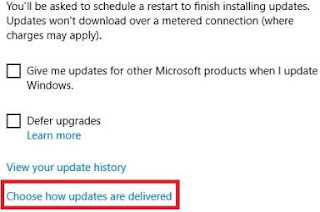 |
| Sumber Gambar: http://reviewsteknologiku.tech/ |
10.
Terakhir,
silakan pilih “Of”.
 |
| Sumber Gambar: http://reviewsteknologiku.tech/ |
11.
Finish, dan windows update sudah
dinonaktifkan secara permanen. Dan untuk mengembalikannya, silakan kalian ikuti
cara pada bagian nomor 5, dengan memilih Startup Type “Automatic”.
Kesimpulan
Windows update ini merupakan bagian dari fitur bawaan komputer, yang berfungsi untuk melakukan pembaharuan, agar lebih support di platform windows. Tapi, sebagian orang yang merasa kurang nyaman dengan fitur windows update tersebut, bisa menonaktifkanya, baik itu secara permanen ataupun sementara. Dan jika kalian tidak ingin mengupdate, hal tersebut tidak menjadi masalah.












No comments:
Write CommentsNote: only a member of this blog may post a comment.